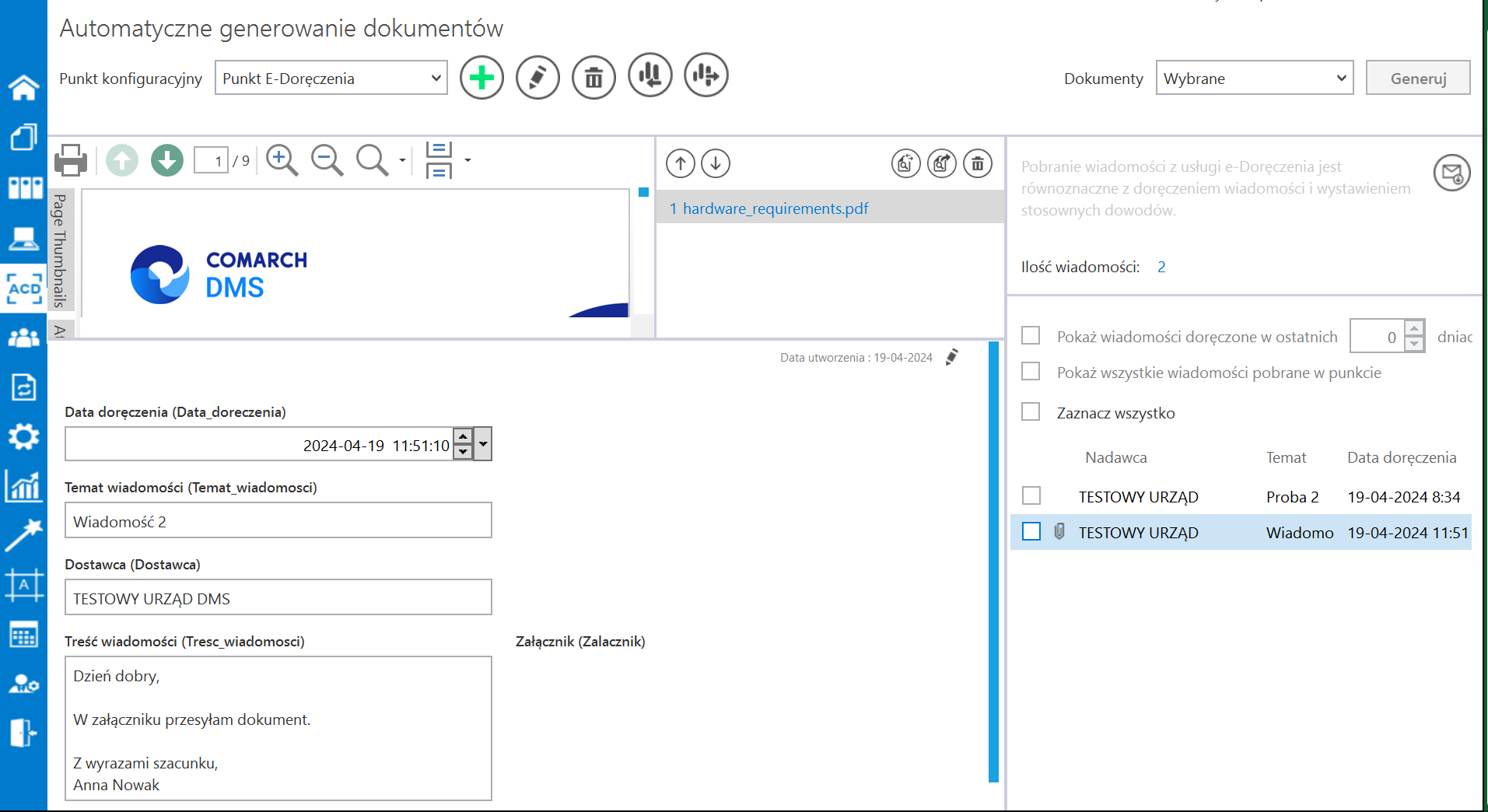Praca z punktem ACD typu Import dokumentów ze skrzynki e-Doręczenia
W przypadku korzystania ze środowiska testowego dla usługi e-Doręczenia w pliku web.config w folderze z aplikacją serwerową należy zmodyfikować wartości kluczy, które dotyczą e-Doręczeń, jak na poniższej ilustracji:

Aby rozpocząć pracę z punktem ACD typu „Import dokumentów ze skrzynki e-Doręczenia”, należy kliknąć w ikonę  [Pobierz wiadomości]. Zostanie wówczas otwarte okno „Import wiadomości z usługi e-Doręczenia”, w którym należy nacisnąć przycisk
[Pobierz wiadomości]. Zostanie wówczas otwarte okno „Import wiadomości z usługi e-Doręczenia”, w którym należy nacisnąć przycisk ![]() [Importuj].
[Importuj].
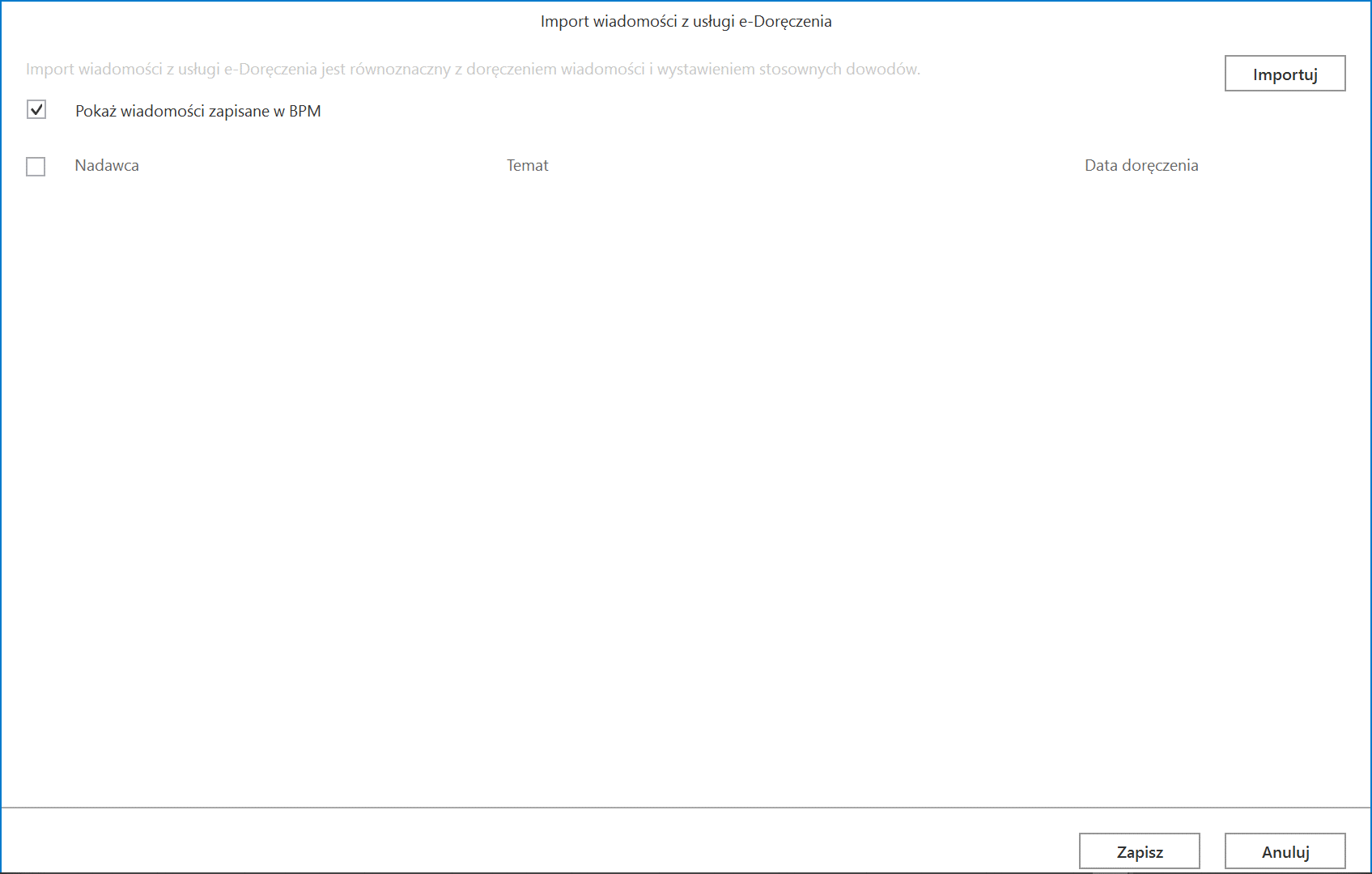
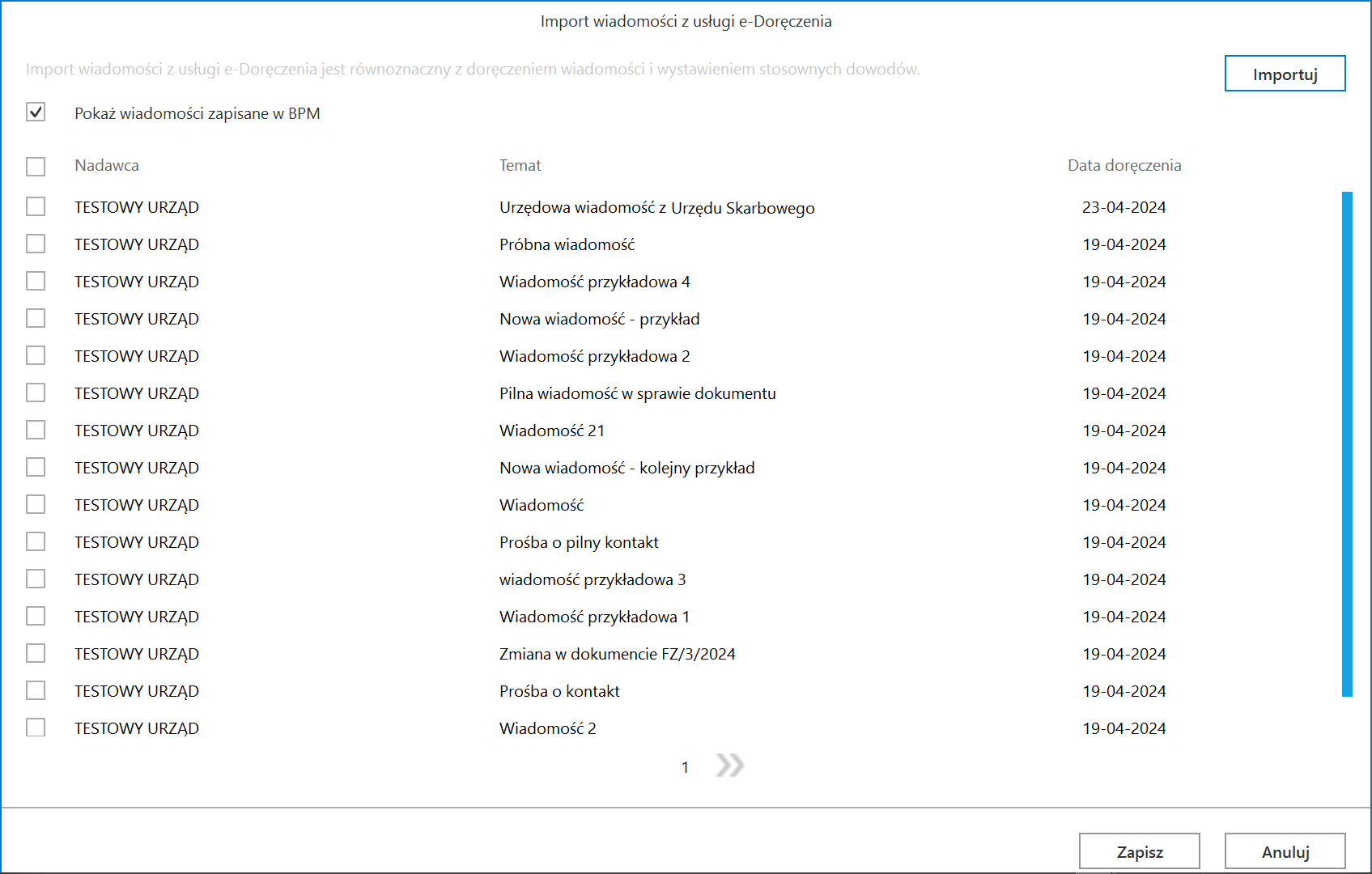
Na liście wiadomości w ramach okna Import wiadomości z usługi e-Doręczenia dostępne są następujące kolumny:
- Nadawca – w tej kolumnie wyświetlany jest nadawca wiadomości;
- Temat – w ramach tej kolumny widoczny jest temat wiadomości;
- Data doręczenia – w tej kolumnie wyświetlany jest dzień, w którym wiadomość została dostarczona.
W górnej części okna znajduje się parametr ![]() [Pokaż wiadomości zapisane w DMS] – jeśli ten parametr jest zaznaczony, wówczas wyświetlane są również wiadomości, które zostały już zarejestrowane w Comarch BPM (dawniej DMS) – takie dokumenty są wyszarzone na liście wiadomości widocznej w oknie.
[Pokaż wiadomości zapisane w DMS] – jeśli ten parametr jest zaznaczony, wówczas wyświetlane są również wiadomości, które zostały już zarejestrowane w Comarch BPM (dawniej DMS) – takie dokumenty są wyszarzone na liście wiadomości widocznej w oknie.
Po załadowaniu się listy wiadomości należy zaznaczyć wybrane pozycje i kliknąć przycisk ![]() [Zapisz], aby okno Import wiadomości z usługi e-Doręczenia zostało zamknięte, a lista wiadomości została wyświetlona w Comarch BPM (dawniej DMS).
[Zapisz], aby okno Import wiadomości z usługi e-Doręczenia zostało zamknięte, a lista wiadomości została wyświetlona w Comarch BPM (dawniej DMS).
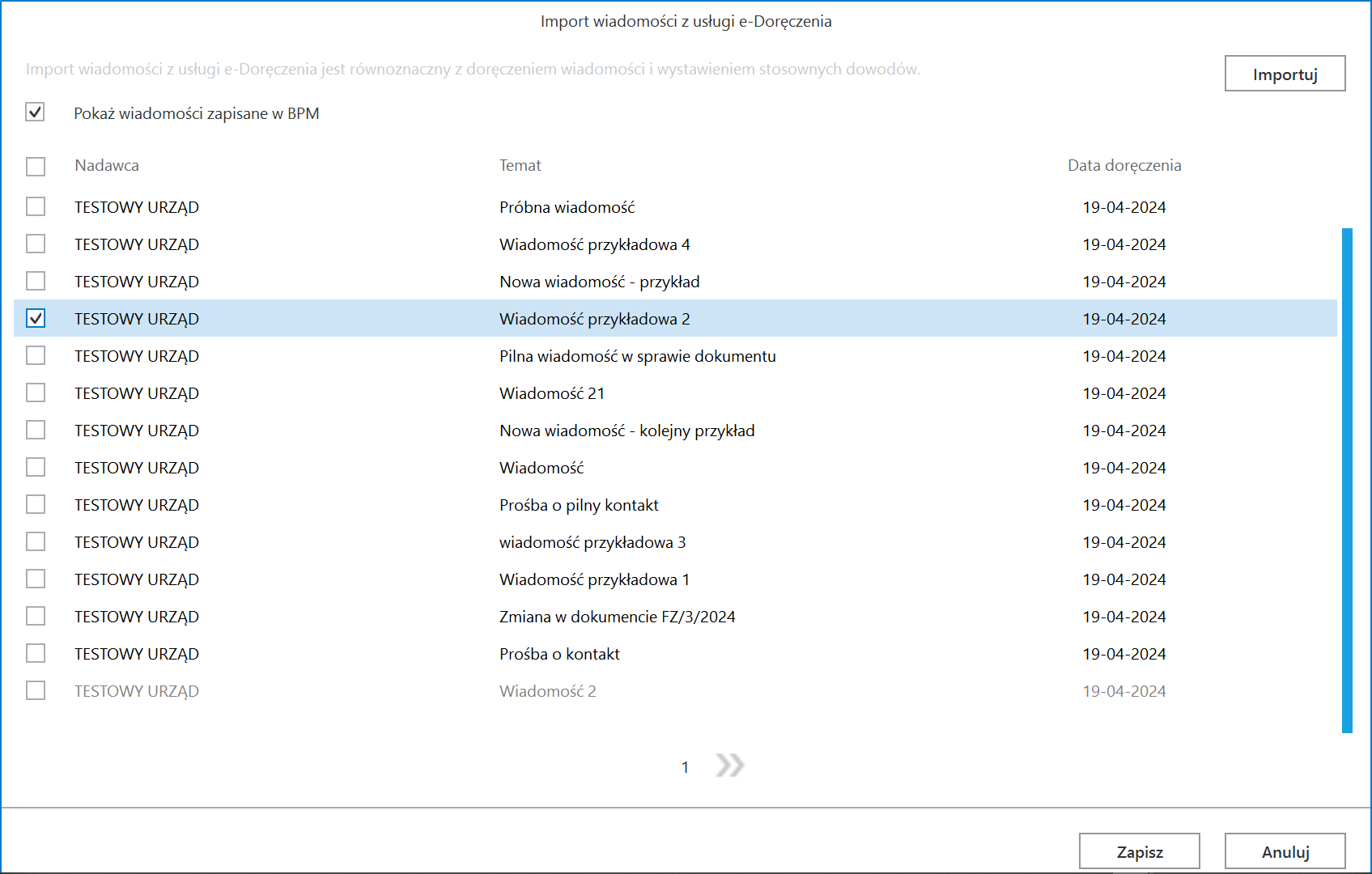
Jeżeli użytkownik wybierze przycisk ![]() [Anuluj], wówczas okno Import wiadomości z usługi e-Doręczenia zostanie zamknięte, a wiadomości nie zostaną zarejestrowane w Comarch BPM (dawniej DMS).
[Anuluj], wówczas okno Import wiadomości z usługi e-Doręczenia zostanie zamknięte, a wiadomości nie zostaną zarejestrowane w Comarch BPM (dawniej DMS).
![]() [Importuj] i pobierze dokumenty z usługi e-Doręczenia do okna „Import wiadomości z usługi e-Doręczenia”, a następnie naciśnie przycisk
[Importuj] i pobierze dokumenty z usługi e-Doręczenia do okna „Import wiadomości z usługi e-Doręczenia”, a następnie naciśnie przycisk ![]() [Anuluj], wówczas dokumenty nie zostaną wyświetlone w pracującym punkcie ACD, jednak usługa e-Doręczenia wygeneruje potwierdzenia doręczenia wiadomości do adresata.
[Anuluj], wówczas dokumenty nie zostaną wyświetlone w pracującym punkcie ACD, jednak usługa e-Doręczenia wygeneruje potwierdzenia doręczenia wiadomości do adresata.
Po kliknięciu w przycisk ![]() [Zapisz] w prawej części okna punktu ACD zostaje wyświetlona lista wiadomości, które zostały pobrane ze skrzynki e-Doręczenia. Lista składa się z trzech kolumn:
[Zapisz] w prawej części okna punktu ACD zostaje wyświetlona lista wiadomości, które zostały pobrane ze skrzynki e-Doręczenia. Lista składa się z trzech kolumn:
- Nadawca
- Temat
- Data doręczenia
Obok wiadomości z załącznikami widoczna jest ikona  .
.
Po kliknięciu prawym przyciskiem myszki na daną wiadomość zostaje wyświetlone menu kontekstowe z następującymi opcjami:
- Usuń z listy – po wyborze tej opcji wiadomość zostaje usunięta z listy wiadomości
- Pobierz dowody techniczne – jeśli operator wybierze tę opcję, wówczas zostanie otwarte okno systemowe, w ramach którego należy wybrać lokalizację, w której zostaną zapisane dowody techniczne w formacie pliku zip
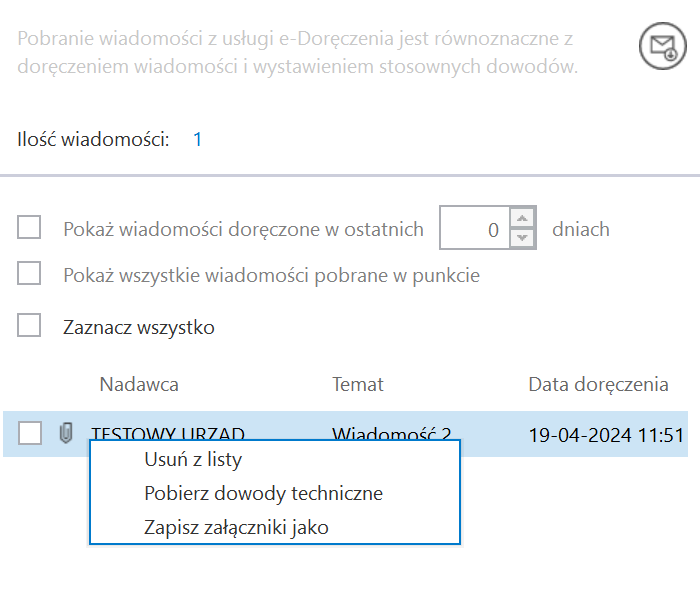
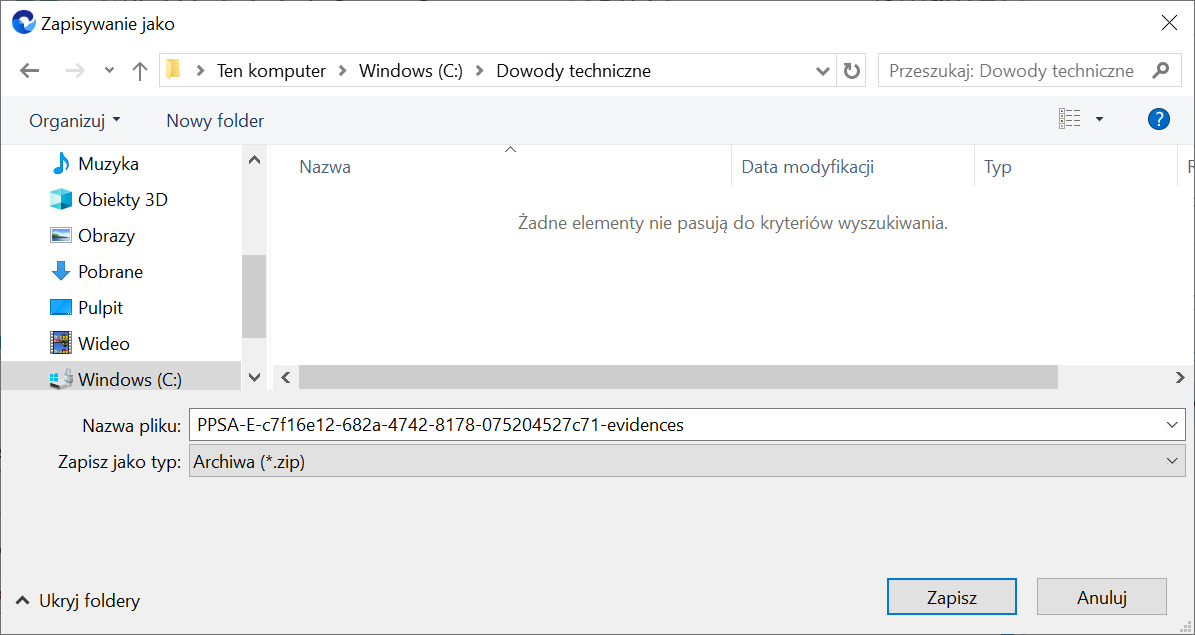
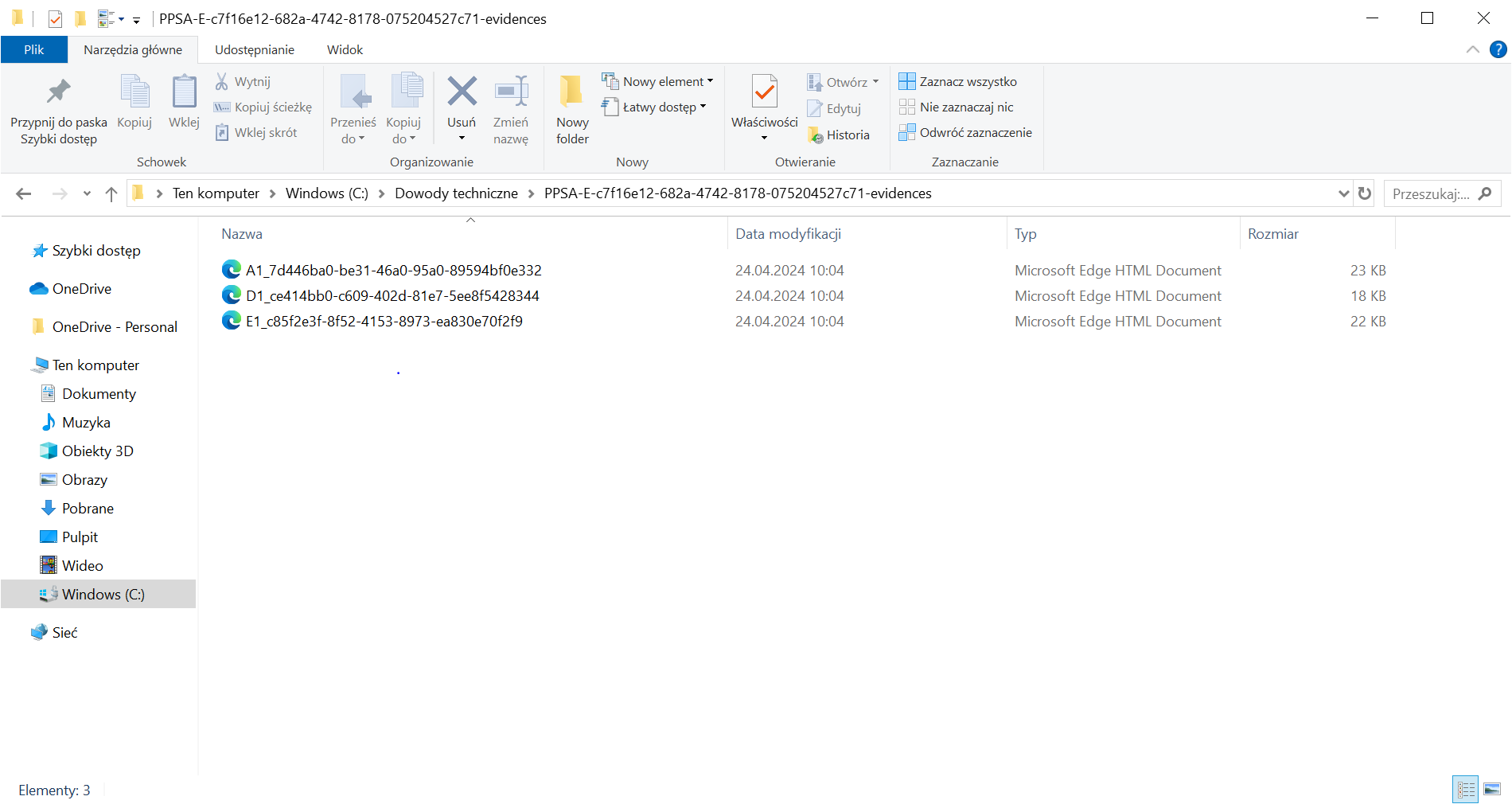
- Zapisz załączniki jako – jeśli operator wybierze tę opcję, wówczas zostanie otwarte okno systemowe, w ramach którego należy wybrać lokalizację, w której zostaną zapisane załączniki dołączone do danej wiadomości
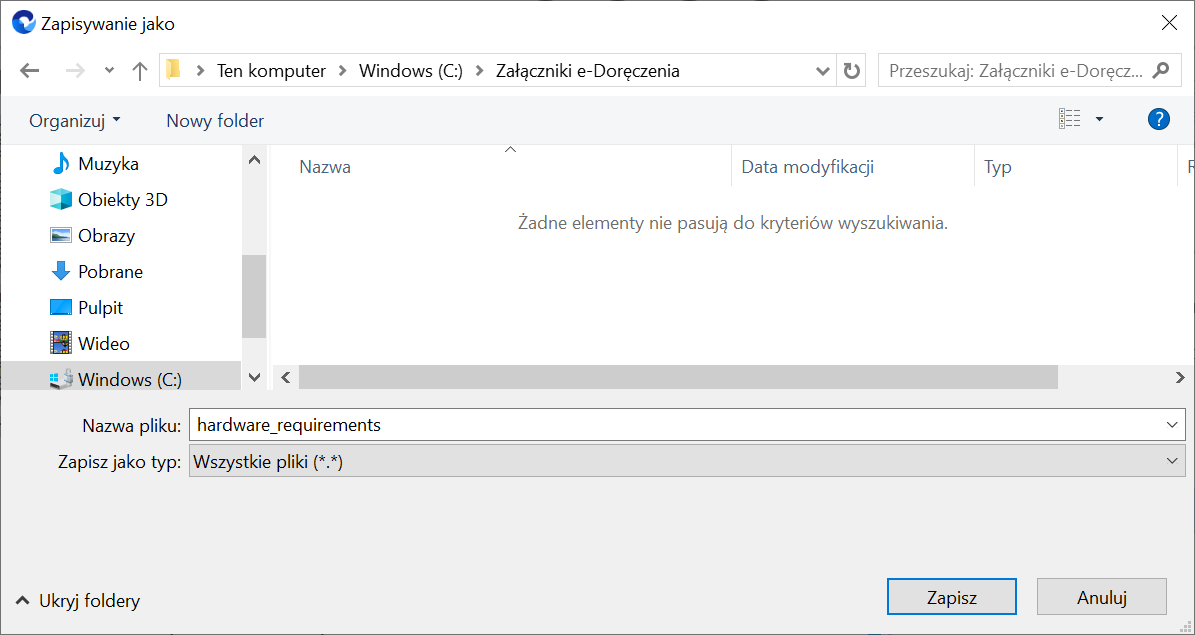
Wiadomości, które zostały pobrane w punkcie ACD, są oznaczone identyfikatorem punktu ACD i identyfikatorem użytkownika. Domyślnie wyświetlana lista wiadomości w ramach punktu to wszystkie wiadomości, które zostały pobrane z e-doręczeń przez zalogowanego użytkownika i z których nie wygenerował dokumentów do obiegu Comarch BPM (dawniej DMS).
Nad listą wiadomości znajduje się informacja „Liczba wiadomości”, obok której widoczna jest liczba wiadomości wyświetlanych na liście dla danego operatora.
Poniżej dostępny jest filtr ![]() [Pokaż wiadomości doręczone w ostatnich X dniach] – w ramach tego filtra można zawęzić listę wiadomości do takich wiadomości, których data doręczenia jest w wybranym zakresie dat.
[Pokaż wiadomości doręczone w ostatnich X dniach] – w ramach tego filtra można zawęzić listę wiadomości do takich wiadomości, których data doręczenia jest w wybranym zakresie dat.
Pod filtrem ![]() [Pokaż wiadomości doręczone w ostatnich X dniach] znajduje się parametr
[Pokaż wiadomości doręczone w ostatnich X dniach] znajduje się parametr ![]() [Pokaż wszystkie wiadomości pobrane w punkcie], którego zaznaczenie umożliwia wyświetlenie wszystkich wiadomości, które pobrali w danym punkcie ACD wszyscy uprawnieni użytkownicy. Domyślnie parametr jest odznaczony – w takim przypadku dla zalogowanego operatora na liście wyświetlane są jedynie takie wiadomości, które ten operator pobrał z usługi e-doręczeń.
[Pokaż wszystkie wiadomości pobrane w punkcie], którego zaznaczenie umożliwia wyświetlenie wszystkich wiadomości, które pobrali w danym punkcie ACD wszyscy uprawnieni użytkownicy. Domyślnie parametr jest odznaczony – w takim przypadku dla zalogowanego operatora na liście wyświetlane są jedynie takie wiadomości, które ten operator pobrał z usługi e-doręczeń.
Poniżej dostępny jest filtr ![]() [Zaznacz wszystko] – jeżeli operator zaznaczy ten parametr, wówczas wszystkie wiadomości na liście zostaną zaznaczone.
[Zaznacz wszystko] – jeżeli operator zaznaczy ten parametr, wówczas wszystkie wiadomości na liście zostaną zaznaczone.
Po zaznaczeniu wiadomości z listy w lewej części punktu ACD wyświetlane są dane dotyczące tej wiadomości. W górnej części okna widoczny jest podgląd załącznika graficznego – pierwszego z listy załączników, która jest wyświetlana obok podglądu.
W dolnej części okna znajdują się kontrolki, które wybrano w ramach zakładki „Kontrolki” podczas konfiguracji punktu ACD wraz z wartościami, które zostały określone za pomocą zapytań SQL.